Как да въведете ръкописен текст с Scribble на iPadOS 14
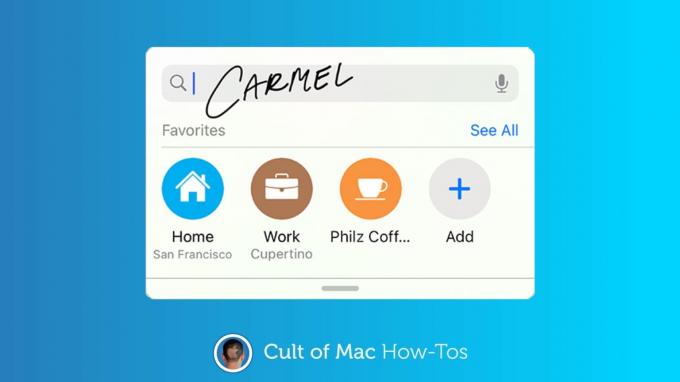
Снимка: Killian Bell/Ed Hardy/Cult of Mac
Най -накрая iPadOS 14 носи разпознаване на ръкопис на таблетите на Apple. Новата система се нарича Scribble и е лесна за използване, бърза и гъвкава.
Ето как да въведете текст на вашия iPad с Scribble.
Вземете съвместим стилус
Има огромен набор от стилуси, които работят със Scribble, а не само двете версии на Apple Pencil. Поддържа се всеки активен стилус, прегледан на Cult of Mac през последната година. Това включва Пастел Logitech, Бележка Adonit, Adonit Note+ и Meco Stylus Pen.
Ще ви е необходим активен стилус. Не работи с върховете на пръстите или тези евтини капацитивни стилуси.
Активирайте Scribble
За да използвате софтуера за разпознаване на почерк на Apple, трябва да го активирате.
- Отидете на Настройки приложение, след което превъртете надолу в лявата колона до Ябълков молив. (Не се притеснявайте, ако нямате този конкретен стилус.) Докоснете го.
- Една от опциите в получения прозорец е Драскане. Докоснете плъзгача до него, за да активирате тази функция.
И това е.
Как да използвате Scribble за въвеждане на текст
Сред най -добрите характеристики на системата за разпознаване на почерк на iPad е, че тя може да се използва почти навсякъде. Първо ще трябва да използвате върха на пръста си, за да изберете къде искате да се показва текст. Но след това просто извадете стилус и започнете да пишете. Наистина е толкова просто.
Няма плаващо текстово поле, което да изскача, за да пишете на ръка, както е в Windows. Но е необходимо да напишете върху мястото, където искате да се появи вашият текст. Или поне много близо до него.
Печат или курсив. Каквото предпочитате. Scribble може да се справи и с двете. И няма да се задави, като ги смесите.
Естествено, може да се използва за писане на имейли и изпращане на текстове. Но също така може да въвежда адреси на уеб сайтове и др.
Снимка: Ed Hardy/Cult of Mac
Използване на инструменти за редактиране
iPad осигурява изскачащ прозорец, когато драскате с някои основни контроли. Това включва бутон за извеждане на малка клавиатура, върху която да се избират трудни думи или знаци.
Какво точно има в този изскачащ прозорец варира от приложение до приложение. Бутоните за отмяна и повторение са винаги там, а бутонът за връщане обикновено е такъв. Но в Apple Mail например прозорецът включва и бутоните за вграждане на изображение или файл.

Екранна снимка: Ed Hardy/Cult of Mac
Последни мисли за разпознаването на почерк на Scribble
Новата система за разпознаване на почерк на iPad е изненадващо точна. Той превръща едва четливото надраскване в лесно четене на печат. Дните на „изяж Марта”Отдавна свършиха.
Scribble е подходящ за всеки, който вече прави ръкописни бележки със стилус и иска бързо да превключи и отвори уеб страница или да изпрати текст. Същото важи и за някой, който се разхожда по фабричния етаж с iPad и писалка.

